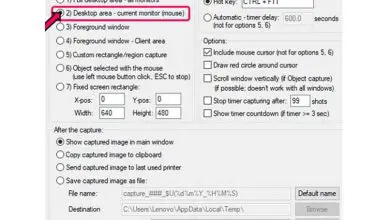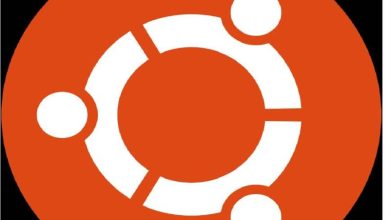Come collegare facilmente Ubuntu alla rete Windows con un cavo crossover
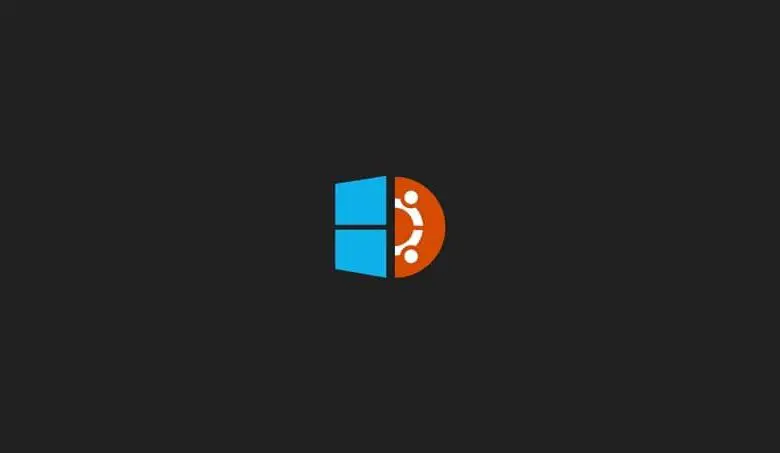
Per risolvere questo problema, è possibile che ci troviamo con vari compiti, con i quali possiamo rendere questo compito molto più semplice, sicuro e pratico, poiché comporta la connessione tra due computer in una rete locale tramite Ethernet.
Il che consentirà di avviare una connessione stabile e affidabile, per la quale, tuttavia, è necessario disporre di un qualche tipo di conoscenza preliminare affinché questa comunicazione tra le apparecchiature sia ottimale. Successivamente, verrà spiegato in modo pratico come questa connettività può essere effettuata per stabilire la rete di trasferimento dati locale.
![]()
Il tipo di cavo da utilizzare per la connessione Ethernet
Innanzitutto il tipo di cavo ideale per esso è il cavo incrociato, che permette di collegare il segnale di trasmissione dal trasmettitore al PC, che sarà quello indicato per ricevere il segnale, essendo questo il principale ricevitore di informazioni.
Ora, questo cavo incrociato viene utilizzato per collegare direttamente i dispositivi, come nel caso di due PC che hanno rispettivamente Ubuntu e Windows. In questo modo utilizzerai il cavo incrociato come server per trasmettere dati tra computer a una velocità accettabile e senza interruzioni.
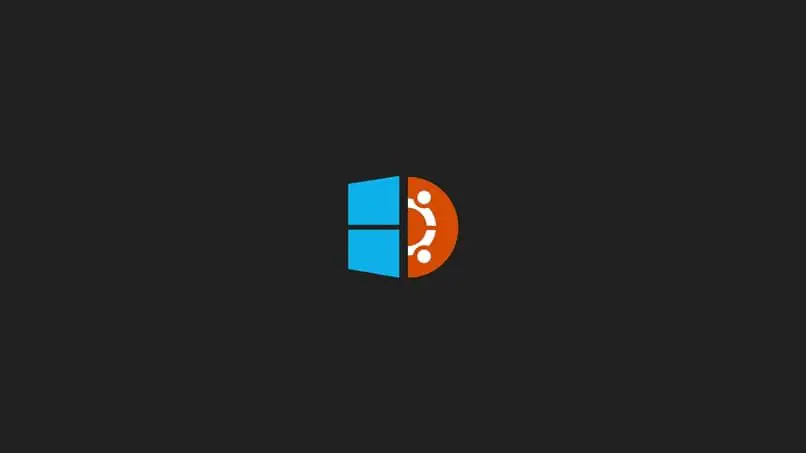
Come deve essere effettuato un collegamento corretto?
Dopo essere a conoscenza del cavo che verrà utilizzato per effettuare questa connessione, è necessario procedere alla connessione delle schede di rete di entrambi i computer per continuare con la configurazione.
Successivamente dobbiamo utilizzare l’attrezzatura che ha il sistema Ubuntu, che fungerà da server; In questo modo verrà effettuata una configurazione manuale dell’indirizzo IP dell’apparecchiatura in modo che entrambi i computer abbiano la possibilità di comunicare tra loro.
Ora, dopo aver collegato entrambi i computer tramite il cavo incrociato, verrà eseguita la configurazione in modo da poter avviare la trasmissione dei dati, dal sistema Ubuntu:
- Premi i tasti » CTRL + ALT + F1 » per aprire il terminale sul desktop del tuo computer per avviare la comunicazione.
- Digita il comando » sudo ifconfig eth0 192.162.1.2 netmask 255.255.225.0 up » e procedi premendo il tasto «Invio».
- Quindi il sistema ti chiederà di inserire una password per iniziare e premere «Invio» per continuare con la procedura di configurazione.
- Dopo aver eseguito i suddetti processi, premere i seguenti tasti » CTRL + ALT + F7 » per tornare all’interfaccia grafica e verificare la connessione.
Quindi ora, avendo la guida pratica per stabilire la connessione con Ubuntu ed eseguire la trasmissione dei dati a Windows. Ora discuteremo come stabilire questa stessa connessione ma con la variante che entrambi i PC hanno sistemi operativi Windows:
- Vai al vassoio «Start» sul desktop e digita nel campo di ricerca il seguente «netcpl.cpl» e premi «Invio».
- Verrà visualizzata una finestra con il risultato della ricerca con la seguente opzione «Connessione di rete locale» e ora accedere all’opzione «Proprietà» dell’apparecchiatura. Nella finestra pop-up, individuare l’opzione «TCP / IP V4» e andrà nelle «Proprietà» per continuare con la configurazione.
- Ora, in questa opzione effettuerai la modifica di «IP» per stabilire la connessione inserendo; 192.168.1.1 nel campo in cui è denominato «Indirizzo IP».
- Per concludere, recarsi nel campo «Subnet mask» che verrà completato automaticamente e dopo aver completato tutti questi passaggi, fare clic su «OK» per avviare la comunicazione di rete locale.
Ricapitolando i passaggi di cui sopra, è facile realizzare questo tipo di connessioni di rete locale con entrambi i sistemi operativi per condividere i dati seguendo questo passaggio.